(GitHub)mac OS 깃허브 push 에러/403에러 해결법/토큰번호 생성법
이 포스팅은 2021.08.14 기준으로 작성하였으며,
아래와 같은 문구가 나오며 에러가 뜰때의 해결법을 포스팅 했습니다.
토큰번호 생성을 했는데, 생성한 후, 무엇을 어떻게 하라는지 모르겠는 분들은,
2번째 <토큰번호 키체인에 입력> 부터 봐주세요~
push를 했을 경우,
이런 문구가 떳을때 해결법 입니다!
remote: Support for password authentication was removed on August 13, 2021. Please use a personal access token instead.
remote: Please see https://github.blog/2020-12-15-token-authentication-requirements-for-git-operations/ for more information.
fatal: unable to access 'https://github.com/깃허브 아이디/깃허브 저장소 이름/': The requested URL returned error: 403위와 같이 password authentication was removed 같은 문구가 나오며, 403에러가 뜰때 해결법입니다.
포스팅 요약
1. 문제 해결을 위한 개인토큰번호 생성
2. 토큰번호 키체인에 입력
3. 오류 해결 완료!
깃허브에서는 2021년 8월 13일부터 , 개인토큰을 사용해달라고 합니다.
처음 깃허브를 컴퓨터에 설치하고, 비밀번호를 설정할때 저희가 입력한 것은 깃허브 비밀번호인데요,
자신의 깃허브 비밀번호 대신, 개인토큰을 발급받아서 깃허브 비밀번호를 지우고, 개인토큰번호로 설정해줘야 됩니다.
<1.문제 해결을 위한 개인토큰번호 생성>
1. github.com 접속 후 로그인
오른쪽 상단 내프로필 클릭 > setting 클릭

2. 왼쪽 카테고리에서 Developer settings클릭
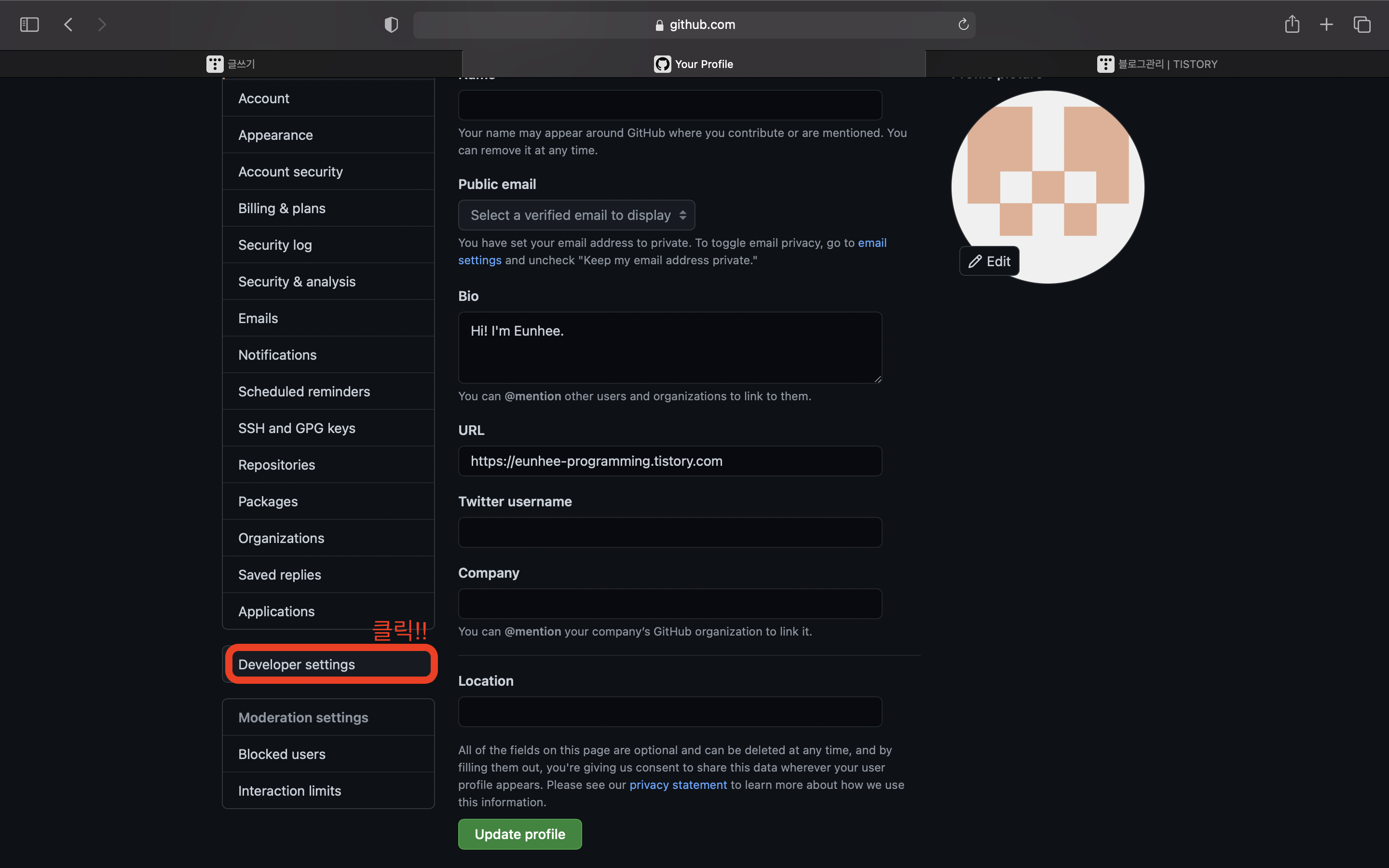
3. Personal acess tokens클릭

4. Generate new token 클릭
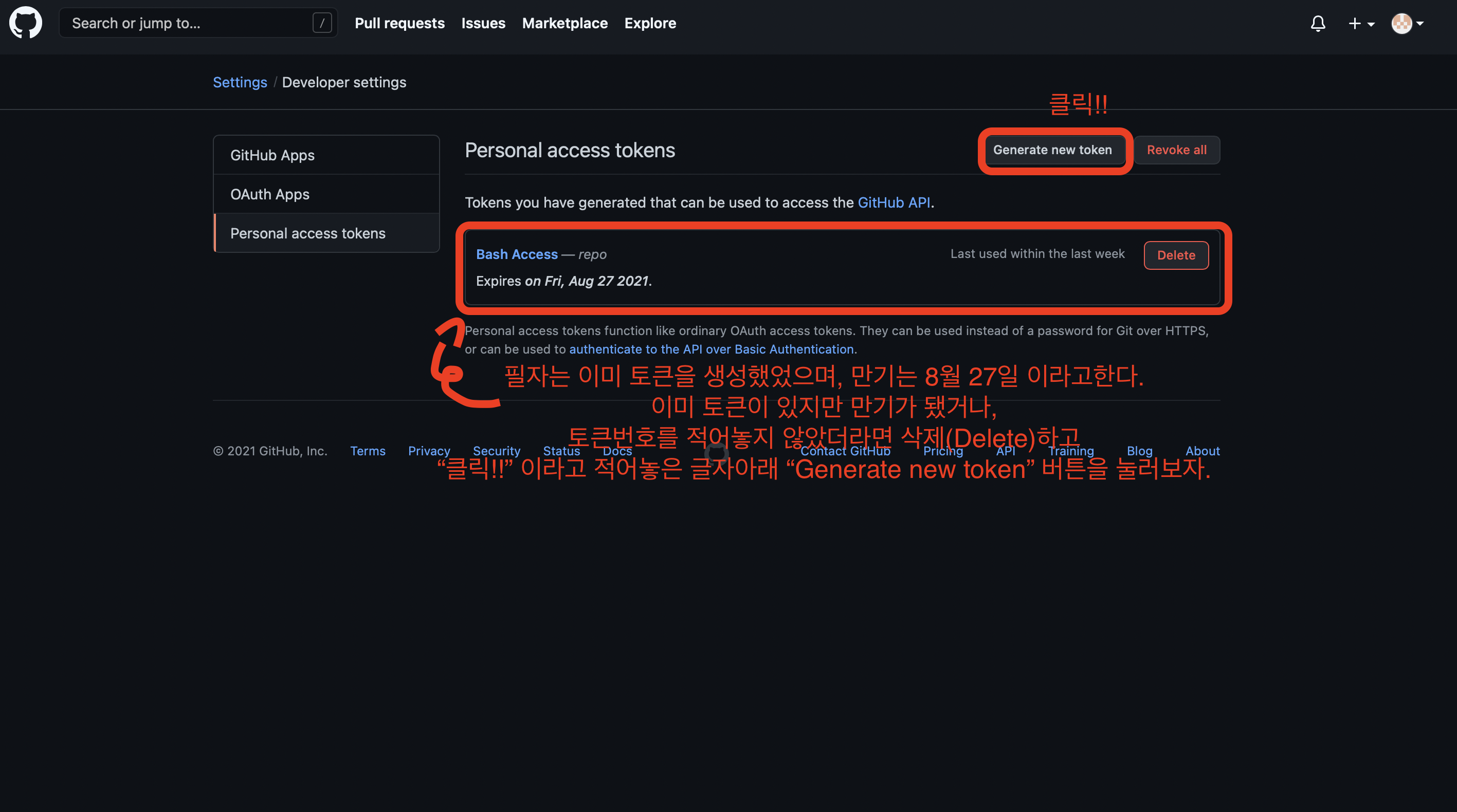
5. 입력 사항 입력
note : 말그대로 어떤 토큰인지 노트를 한다.
Expiration: 만기일 설정
Select scopes: 토큰이 쓰일 범위
(*Select scopes에서는 아래 쭉읽어 보시며,
사용해야 되는 범위가 있으면 체크해주시면 됩니다.
기본적으로 repo를 체크해주시면 될것 같아요 :))

6. Generate token 클릭
아래 내리면 generate token(토큰 생성)버튼이 있다

7. 토큰번호 복사하기
토큰번호는 생성한 직후 한번밖에 볼 수 없으니
꼭 메모해 놓으세요~~
(아래 사진에서는 개인정보 보호를 위해 토큰번호를 검정색 박스로 가렸습니다.
토큰번호는 초록색 체크표시 오른쪽에 있는 영어와 숫자가 섞여져있는 긴 문자열(?)입니다.)

토큰번호 생성완료!!
(* 다시한번 언급드리자면, 토큰번호 복사해 놓으셔야지 다음 설정을 진행하실 수 있습니다~)
<2.토큰번호 키체인에 입력 >
1. spotlight 검색으로 키체인 접근 입력 후 클릭
spotlight는 cmd(command)+space bar 단축키를 누르면 됩니다.
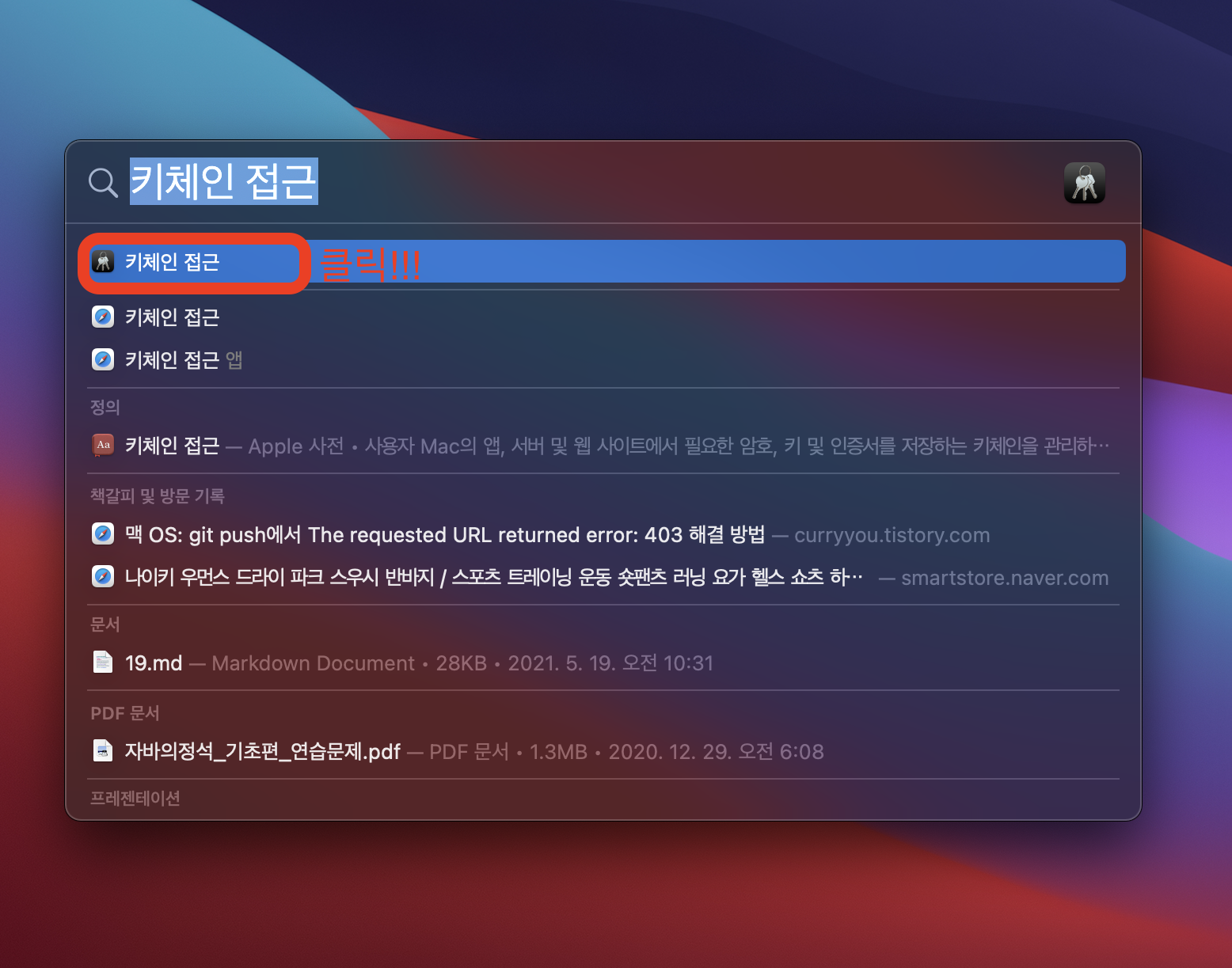
2. 키체인 접근에서 검색창에 github입력 후 github.com클릭

3. 속성 > 암호보기 체크

4. 노트북 비번 2번 입력

5. 암호 보기 오른쪽 칸에 토큰번호 붙여넣기
만약 자신의 깃허브 비밀번호가 적혀있다면 지우시고,
토큰번호를 붙여넣어 주세요.

push할때 생기는 403에러 해결 완료!!!!!
이제 push해보시면 잘될거에요!!!
처음에 403에러 때문에 엄청 헤맸습니다 ㅠㅠㅠ
설명이 토큰 생성부터 키체인 입력까지 쭉 자세히 나와있는 블로그가 없었기에
몇 시간 동안 시간낭비를 했슴당 ㅠ_ㅠ
저와 같이 403에러 때문에 고생하시는 분이 없길 바라며 포스팅 해봅니다.
도움이 되셨다면 왼쪽 아래 하트 꾹 눌러주세요~:)

'(Tool)툴 사용법 > (GitHub) 깃허브 사용법' 카테고리의 다른 글
| (GitHub) 깃허브 프로필 꾸미기 - 2탄 (Stats 표 만드는법 + Github작성시 꿀팁) (2) | 2021.09.23 |
|---|---|
| (GitHub) 깃허브 프로필 꾸미기 - 1탄 (스킬 뱃지 만들기) (16) | 2021.09.18 |
| (GitHub)깃허브 페이지 404 에러 해결법 총 정리/깃허브 호스팅 404에러 (2) | 2021.08.01 |
| (GitHub)깃허브 fork에대해서/fork하기,취소하기 - 초보자도 이해하기 쉬운 설명 (2) | 2021.07.15 |
| (GitHub)깃허브 프로젝트 올리기/ 레파지토리 생성 및 지우는법(자세한 설명) (0) | 2021.07.14 |




댓글